Las habilidades de dibujo de la mayoría de las personas alcanzaron su punto máximo en primer grado. Lo que significa que los diagramas que incluimos en notas escritas a mano a menudo parecen haber sido dibujados por un mapache moderadamente hábil. Afortunadamente, iPadOS 14 ofrece reconocimiento de formas, convirtiendo nuestros garabatos en las elegantes formas geométricas que imaginamos.
Usar esta función en Apple Notes o Email es fácil. Pero tiene un truco. A continuación, se explica cómo utilizar el reconocimiento de formas con un iPad y cualquier lápiz óptico.
Comencemos con un rectángulo simple en Notes. Cree un área de dibujo tocando y sosteniendo el Apple Pencil u otro lápiz óptico en un espacio en blanco en su nota.
Luego, use el lápiz para dibujar el rectángulo, pero cuando haya terminado, no levante el lápiz. Ese es el truco para el reconocimiento de formas de iPadOS 14. Si levanta inmediatamente el lápiz óptico cuando haya terminado de dibujar, permanecerá tal como lo dibujó.
Pero si sostiene el lápiz óptico cuando termine, su tableta transformará su dibujo en una forma agradable y ordenada, con líneas, esquinas y curvas perfectas.

Foto: Ed Hardy / Cult of Mac
Si levanta accidentalmente el lápiz óptico, no se preocupe. Toma tu dedo, no el lápiz, y mantén presionada la forma que acabas de dibujar. Se resaltará en amarillo y aparecerá un menú. Una de las opciones es Ajustar a la forma. Eso convertirá tu dibujo preliminar en uno geométrico.
Todas las opciones y más
El reconocimiento de formas en iPadOS 14 admite una amplia gama de opciones. Según Apple, la lista incluye:
- Línea
- Curva
- Cuadrado
- Rectángulo
- Circulo
- Oval
- Corazón
- Triángulo
- Estrella
- Nube
- Pentágono
- Burbuja de pensamiento
- Flecha delineada
- Línea continua con giros de 90 grados
- Línea con punto final de flecha
- Curva con punto final de flecha
Esta característica se esfuerza por ser flexible. Sus formas pueden estar en cualquier ángulo, por lo que el cuadrado parece un diamante, por ejemplo.
Y tenga en cuenta que puede combinar formas básicas colocándolas una encima de la otra. Puede dibujar un cubo 3D con dos cuadrados y conectarlos con líneas rectas, por ejemplo. También puede escribir palabras dentro de su discurso y burbujas de pensamiento.
Mover y duplicar formas
iPadOS 14 te permitirá reorganizar los elementos de tu dibujo. Y copie y pegue formas que ya haya creado. Así es cómo.
Deje el lápiz para esta parte. Toma la yema del dedo y mantén presionada la forma que dibujaste. Se resaltará en amarillo y aparecerá un menú de opciones.
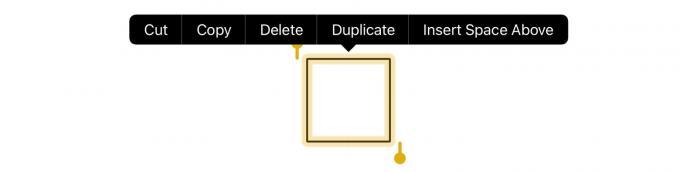
Foto: Ed Hardy / Cult of Mac
Desde allí, puede reposicionar la forma en su área de dibujo. O elija una de las opciones del menú: Cortar, Copiar, Eliminar, Duplicar o Insertar espacio arriba.
Si no se resaltó toda la forma que desea mover o duplicar, hay marcadores encima y debajo del dibujo resaltado que puede mover para aumentar o disminuir lo que se ha seleccionado. Este proceso no es perfecto, por lo que a veces tendrás que mover formas en dos o más piezas.
Pero no puedes rotar formas. Quizás esté en iPadOS 15.
Aún así, el reconocimiento de formas es muy conveniente. Uno de los principales objetivos de iPadOS 14 es hacer que el Apple Pencil y otros estilizadores sean más útiles. Y ya sea que esté haciendo un diagrama de una red o esbozando un mapa de la ciudad, su dibujo se ve mejor con formas regulares.
